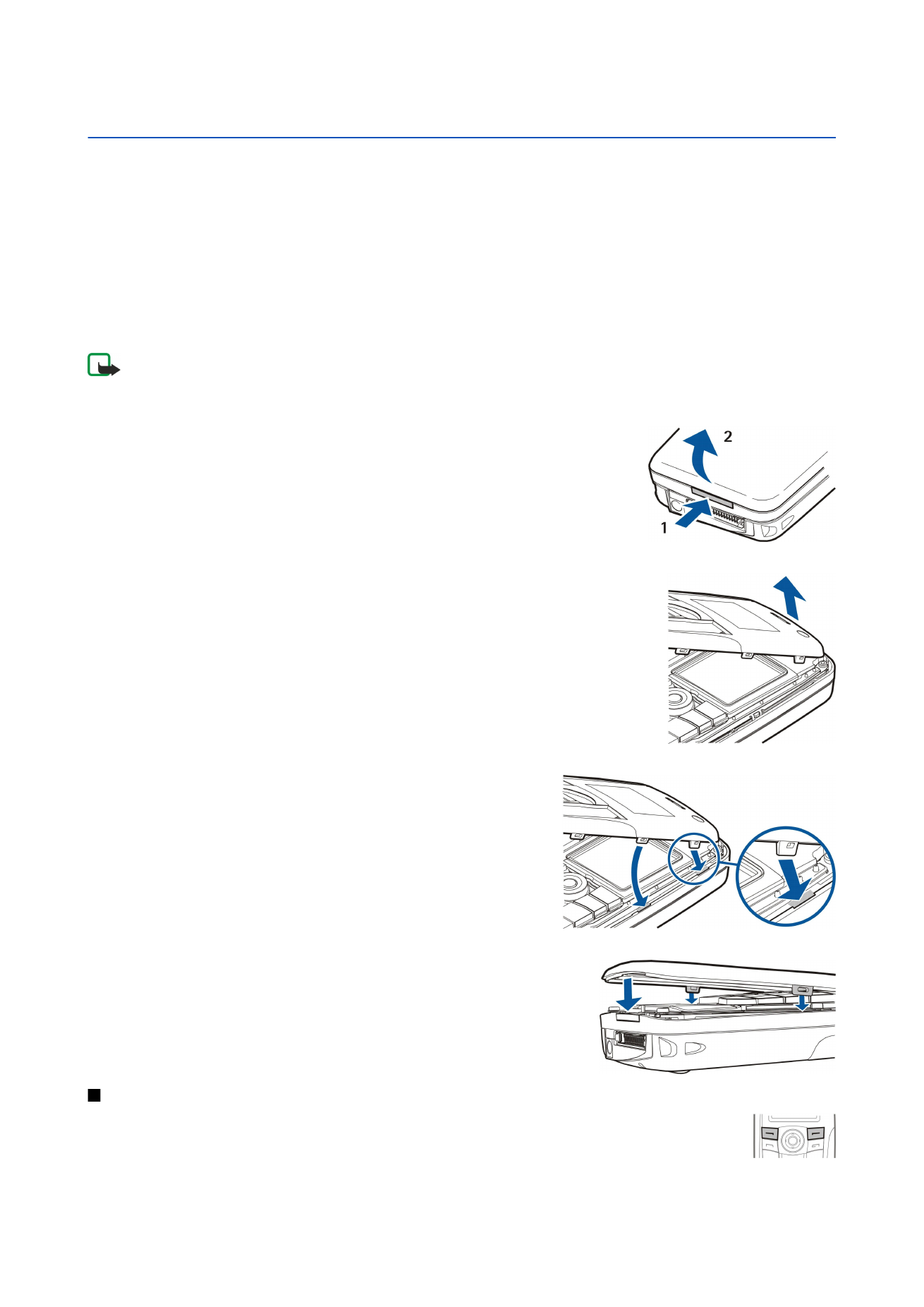
Du kan anpassa enheten på flera olika sätt.
• Skal - Du kan byta ut enhetens skal.
• Väljarknappar - Du kan ändra funktionerna som visas ovanför vänster och höger väljarknapp.
• Skrivbord - Du kan ordna programmen, genvägarna och anteckningarna i grupper och skapa nya mappar på skrivbordet.
• Knappen My own - Du kan konfigurera knappen My own så att ditt favoritprogram öppnas.
• Bakgrundsbilder - du kan ställa in en bakgrundsbild i displayen på skaltelefonen och Communicator-displayen.
• Färgscheman - Du kan ändra enhetens färgschema.
Byta skal
Obs: Stäng alltid av telefonen och ta bort laddaren eller andra enheter innan du avlägsnar skalen. Undvik att vidröra
elektroniska komponenter när du byter skal. Förvara och använd alltid enheten med skalen på.
1. Tryck på knappen (1) på skalet och lyft skalet (2) i pilens riktning. Börja på enhetens nedre del och avsluta med att frigöra
låsspärrarna överst på enheten.
2. Lyft skalet i pilens riktning.
3. När du vill sätta tillbaka skalet riktar du låsspärrarna i låg vinkel mot enhetens ovansida.
4. Tryck ner skalet tills det låses på plats.
Väljarknappar
Vänster väljarknapp i passningsläge är
Gå till
. Du kan använda knapparna som en genväg till dina
favoritfunktioner. Om du vill aktivera en funktion bläddrar du till den och trycker på
Välj
.
Om du vill lägga till en funktion i listan över genvägar trycker du på
Val
, välj
Välj alternativ
, bläddra till en funktion
och tryck på
Markera
. Om du vill ta bort en funktion i listan väljer du funktionen och trycker på
Avmärk
.
Copyright © 2004-2005 Nokia. All Rights Reserved.
89
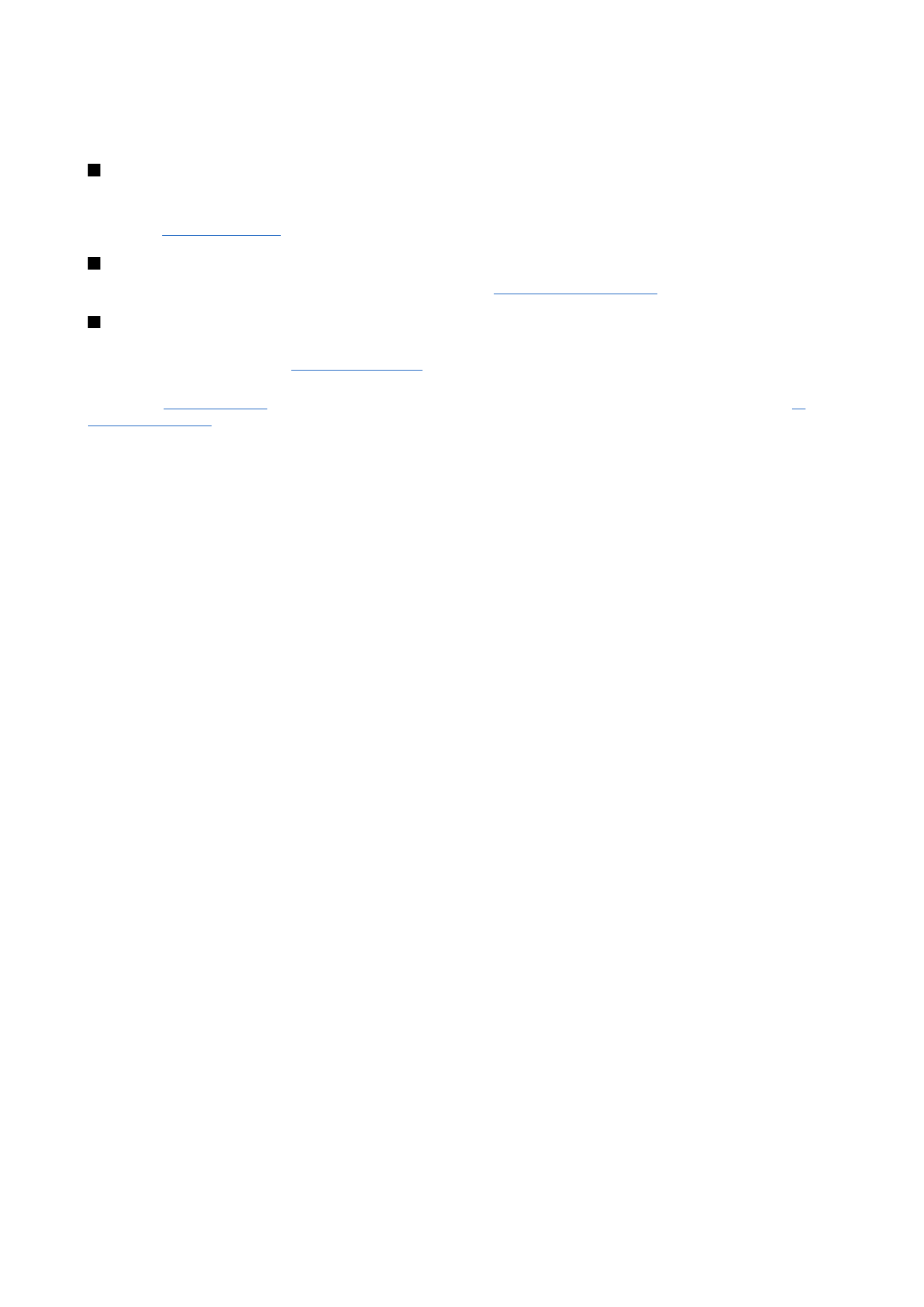
Om du vill ändra ordningen på funktionerna i listan trycker du på
Val
och väljer
Sortera
. Bläddra till den funktion som du vill
flytta, tryck på
Flytta
och välj vart du vill flytta funktionen.